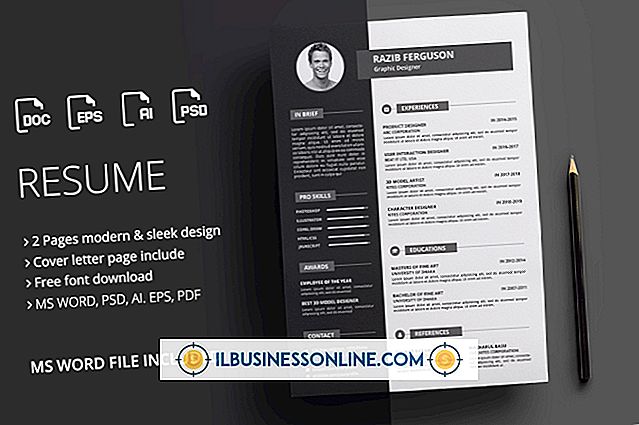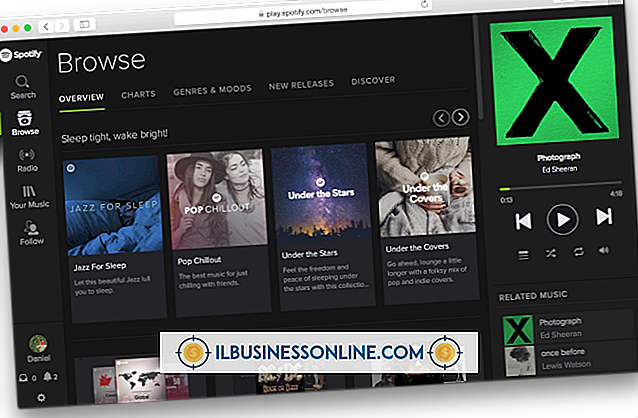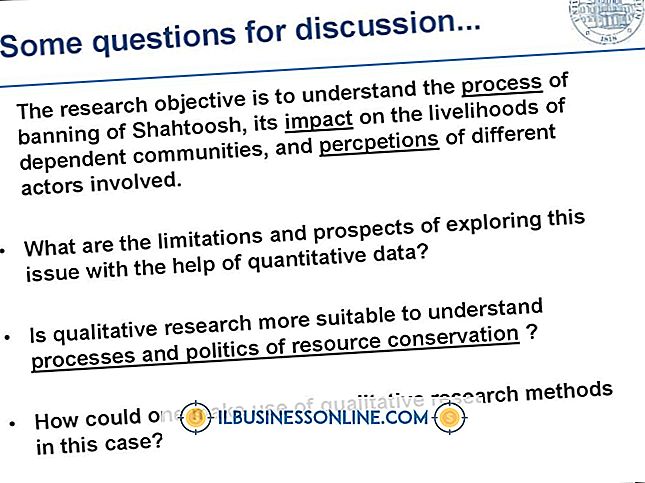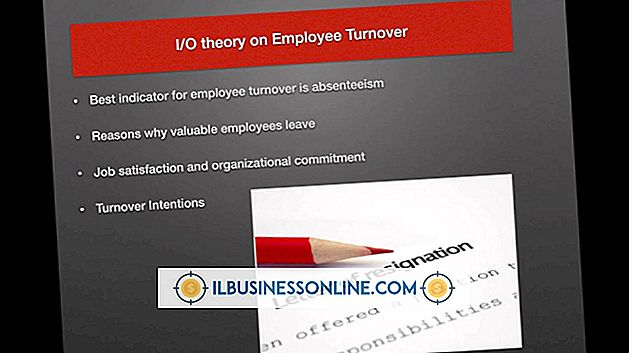Tạm dừng Windows khi khởi động

Để nhân viên công ty làm việc hiệu quả và hiệu quả, các vấn đề về PC phải được xử lý trong cơ hội sớm nhất. Các vấn đề với quy trình khởi động Windows có thể bắt nguồn từ các ứng dụng của bên thứ ba, chính mã Windows hoặc nhiễm phần mềm độc hại và mỗi vấn đề này có thể được khắc phục bằng các công cụ và tài nguyên miễn phí. Nếu sự cố vẫn còn, bạn có thể cần phải cài đặt lại hệ điều hành từ đầu.
Thư mục khởi động
Có thể một chương trình khởi chạy cùng lúc với Windows đang khiến chương trình bị treo tạm thời hoặc vĩnh viễn. Kiểm tra thư mục Khởi động trên menu Bắt đầu để biết danh sách các chương trình như vậy. Vô hiệu hóa lần lượt từng cái để xem vấn đề đã được giải quyết chưa. Nếu bạn xác định một chương trình rắc rối, hãy kiểm tra với trang web của nhà phát triển phần mềm để biết phiên bản cập nhật có thể cung cấp khả năng tương thích tốt hơn với Windows hoặc chuyển sang một ứng dụng thay thế.
Quá trình nền
Không phải tất cả các quy trình và dịch vụ khởi động cùng lúc với Windows đều nằm trong thư mục Khởi động. Nhấp vào nút Bắt đầu, nhập "msconfig" và nhấn Enter để xem hộp thoại Cấu hình Hệ thống. Mở tab "Dịch vụ" và "Khởi động" để xem danh sách các quy trình nền. Cũng như thư mục Khởi động, bạn có thể vô hiệu hóa từng công cụ này để xem sự cố đã được giải quyết chưa. Để biết thêm thông tin về một mặt hàng cụ thể, tìm trang web chính thức cho công ty được liệt kê trong cột Nhà sản xuất.
Các vấn đề về Windows
Các sự cố với chính Windows hoặc tệp cài đặt đăng ký của nó cũng có thể ảnh hưởng đến quá trình khởi động hệ điều hành. Sử dụng công cụ Khôi phục Hệ thống Windows để khôi phục hệ thống về thời điểm sớm hơn để xem liệu điều này có giải quyết được sự cố không. Nếu bạn hoàn toàn không thể vào Windows, hãy nhấn F8 trong khi khởi động trước khi logo Windows xuất hiện để truy cập menu tùy chọn khôi phục. Chọn "Chế độ an toàn" để tải xuống phiên bản cơ bản của Windows có thể cho phép bạn truy cập Khôi phục hệ thống. Tùy thuộc vào thiết lập hệ thống, bạn cũng có thể truy cập tùy chọn "Sửa chữa máy tính của bạn" từ cùng một menu "F8", bao gồm tùy chọn sửa chữa khởi động chuyên dụng. Một công cụ dọn dẹp registry miễn phí, chẳng hạn như Glary Registry Repair, cũng có thể giúp sửa các tùy chọn liên quan đến Windows.
Nhiễm độc phần mềm độc hại
Một khả năng khác là nhiễm phần mềm độc hại đang gây ra sự cố với Windows khi nó khởi chạy. Đảm bảo các công cụ chống vi-rút và chống phần mềm gián điệp của bạn được cập nhật với các bản vá và tệp định nghĩa mới nhất và chạy quét hệ thống kỹ lưỡng cho các vấn đề. Một máy quét theo yêu cầu như Microsoft Safety Scanner có thể thêm một lớp bảo vệ bổ sung hữu ích và đặc biệt hữu ích nếu phần mềm độc hại đang được đề cập đang chặn chương trình chống vi-rút thông thường của bạn hoạt động chính xác. Chạy phần mềm ở Chế độ an toàn để đảm bảo phần mềm có cơ hội tìm phần mềm độc hại tốt nhất có thể.